
发布时间:2015-11-05 13: 17: 26
MindManager思维导图的超链接功能,既可以简化思维导图版面,也避免了添加或复制信息到导图中时弄乱导图,是一项常用的操作,添加超链接到思维导图(相关文章请参考如何在Mindjet MindManager思维导图软件中添加超链接)时,为避免数量过多或时间久了忘了添加位置,可以在导图中备注显示目标文件位置,本文就针对这一问题讲讲如何在MindManager2016中显示目标文件位置。
在资源管理器中显示目标文件或文件夹:
当超链接连向本地系统上的文件或文件夹时,可以在Windows资源管理器中显示链接目标。
主题包含单一超链接时:右击超链接图标,点击在资源管理器中查看;
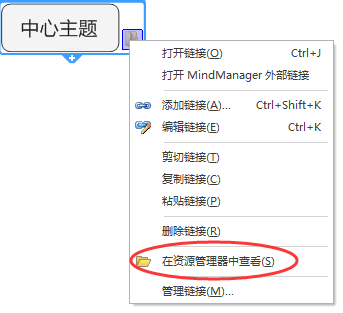
主题包含多个超链接时:点击超链接图标,指针指向想要查看目标文件的链接,点击在资源管理器中显示。
对于多链接主题:在管理超链接对话框中,选择超链接,点击显示。
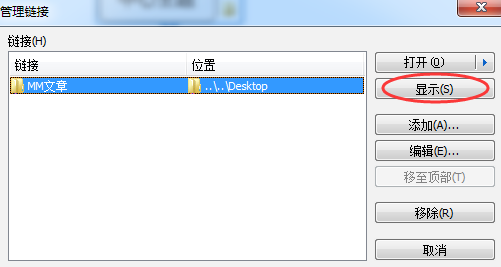
在Mindjet文件中显示目标文件、文件夹或版本:
当超链接指向Mindjet文件中的某一项(导图主题、文件、文件夹或版本)时,可以在 Mindjet文件窗口中显示超链接目标。
主题包含单一超链接时:右击超链接图标,然后点击在Mindjet文件中显示。
主题包含多个超链接时:点击超链接图标,指针指向想要查看目标文件的链接,点击在Mindjet文件中显示。
对于多链接主题:在管理超链接对话框中,选择超链接,点击显示。
更多关于MindManager思维导图及更新MindManager2016中文版的内容,请参阅MindManager教程服务中心,检索您要的信息。
展开阅读全文
︾